فهرست
که تاسو د Excel VBA په کارولو سره په کالم کې د ډیټا سره قطارونو شمیرلو لپاره د ځینې اسانه لارو په لټه کې یاست ، نو تاسو سم ځای کې یاست. نو، راځئ چې زموږ د اصلي مقالې سره پیل وکړو ترڅو په اسانۍ سره په کالم کې د ډیټا سره د قطارونو شمیرلو په اړه نور معلومات ترلاسه کړو.
د کار کتاب ډاونلوډ کړئ
د Data.xlsm سره د قطارونو شمیره
د Excel VBA په کارولو سره په کالم کې د معلوماتو سره د قطارونو شمیرلو 9 لارې
دلته، موږ لاندې ډیټاسیټ لرو چې د شرکت د پلور ریکارډونه لري. موږ به د دې ډیټا سیټ ډیټا سره مختلف کالمونه وکاروو ترڅو د کالم ډیټا پراساس د قطارونو شمیرلو لپاره مختلفې لارې تشریح کړو.
 3>
3>
موږ د مایکروسافټ ایکسل 365 دلته نسخه، تاسو کولی شئ د خپلې اسانتیا سره سم نورې کومې نسخې وکاروئ.
طریقه - 1: د VBA قطارونو کارول. د اکسیل په کالم کې د ډاټا سره قطارونو شمیرلو لپاره ملکیت شمیره
دلته، موږ د خرڅلاو کالم به د قطارونو په کارولو سره د محصولاتو لپاره د پلور ارزښتونو سره شمیرل کیږي. د ملکیت شمیره د VBA .
13>
Step-01 :
➤ <1 ته لاړ شئ>Developer Tab >> Visual Basic اختیار.

بیا، بصری بنسټیز مدیر به خلاص شي .
➤ لاړ شئ Insert Tab >> Module اختیار.
15>
له هغې وروسته، a ماډول به جوړ شي.
16>
پړاو-02 :
➤ لاندې کوډ ولیکئ
9613
دلته، موږ X د Integer په توګه اعلان کړی، "D4:D11" د رینج په اساس دی.موږ په کوم کالم کې قطارونه شمیرو او په پای کې مو د قطار شمیره X ته ټاکلې ده.
د پیغام بکس ( MsgBox ) به موږ ته د ټول شمیر په توګه پایله راکړي. د قطارونو.
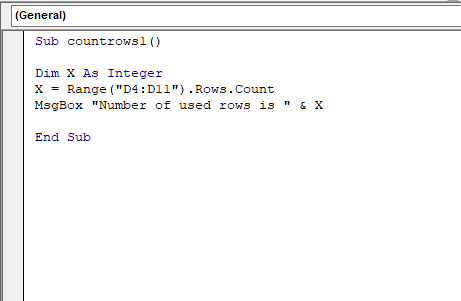
➤ فشار ورکړئ F5 .
بیا، تاسو به د ډیټا سره د قطارونو ټولټال شمیر ترلاسه کړئ لکه 8 د پلورنې کالم په پیغام بکس کې.

نور ولولئ: 1> Excel VBA د ډیټا سره د قطارونو شمیرلو لپاره (4 مثالونه)
میتود - 2: په کالم کې د ډیټا سره قطارونو شمیرلو لپاره د پای ملکیت کارول
پدې برخه کې به موږ کار واخلو د VBA د پای ملکیت د پلورنې کالم د پلور ارزښتونو سره قطارونو شمیرلو لپاره.

مرحلې :
➤ تعقیب کړئ مرحله-01 د طریقه-1 .
➤ لاندې کوډ ولیکئ
8064
دلته، موږ اعلان کړی چې X د Integer ، "D4" د رینج پیل ارزښت دی چې د کوم کالم پر بنسټ موږ قطارونه شمیرو. او په پای کې مو د قطار شمیره X ته ټاکلې ده. X به موږ ته د وروستي کارول شوي قطار شمیره راکوي نه د دې کالم ټول کارول شوي قطارونه. نو، د ټول قطار شمیره ترلاسه کولو لپاره موږ د X څخه 3 ( د قطار شمیره - 1 = 4-1 = 3 ) کم کړی دی.
0>د پیغام بکس ( MsgBox ) به د ټولو قطارونو سره ښکاره شي. 
➤ فشار ورکړئ F5 .
له دې وروسته، تاسو به د پیغام په بکس کې د 8 د پلورنې کالم د قطارونو ټولیز شمیر په توګه ولرئ.

نور ولولئ: څنګه شمیرل کیږيپه Excel کې د ډاټا سره قطارونه (4 فورمولونه)
طریقه - 3: د Rows.Count Property او End Property
د ترکیب په کارولو سره دلته، موږ به د دوو ملکیتونو ترکیب وکاروو. د VBA لکه قطارونه. د ملکیت شمیره او پای ملکیت په ګډه د پلورنې کالم د ټولو قطارونو شمیرلو لپاره.
22>
ګامونه :
➤ تعقیب کړئ مرحله-01 د طریقه-1 .
➤ لاندې کوډ ولیکئ
1806<0 دلته، موږ اعلان کړی دی X د Integer ، 4 په (قطار. شمیره، 4) د پلورلو لپاره دی کالم د کوم کالم په اساس چې موږ قطارونه شمیرو او په پای کې مو د قطار شمیره X ته ټاکلې ده.
X به وروستی کارول شوی قطار بیرته راولي شمیره د دې کالم ټول کارول شوي قطارونه ندي. نو، د ټول قطار شمیره ترلاسه کولو لپاره موږ د X څخه 3 ( د قطار شمیره - 1 = 4-1 = 3 ) کم کړی دی.
0>د پیغام بکس ( MsgBox) به د ټولو قطارونو سره ښکاره شي.23>
➤ فشار ورکړئ F5 .
وروسته، موږ به د پیغام په بکس کې د پلورنې کالم د قطارونو ټولیز شمیر په توګه 8 ترلاسه کړو.

اړونده مینځپانګه: په Excel کې د څو معیارونو سره د قطارونو شمیرلو څرنګوالی (6 میتودونه)
میتود - 4: د VBA انتخاب ملکیت په کارولو سره په Excel کې کالم کې د ډیټا سره قطارونه شمیرل
تاسو کولی شئ د د انتخاب ملکیت هم وکاروئ ترڅو د د پلور د معلوماتو پراساس ټول قطارونه حساب کړئ کالم.

مراحلې :
➤ د مرحله 01 طریقه تعقیب کړئ -1 .
➤ لاندې کوډ ولیکئ
4546
دلته موږ X د Integer په توګه اعلان کړل، د ټاکل شوي قطارونو سلسله به دلته شمیرل کیږي، او په پای کې، موږ د قطار شمیره X ته ټاکلې ده.
د پیغام بکس ( MsgBox ) به موږ ته د مجموع په توګه پایله راکړي د قطارونو شمیر.
بیا، موږ باید اصلي شیټ ته راستون شو.
26>
➤ د پلورنې کالم سلسله وټاکئ ، او بیا، Developer Tab >> Macros اختیار ته لاړ شئ.
27>
له هغې وروسته، میکرو د ډیالوګ بکس به پاپ اپ شي.
➤ د ماکرو نوم countrows4 غوره کړئ، او بیا د چلولو فشار ورکړئ اختیار.

په پای کې، موږ به لاندې پیغام بکس ترلاسه کړو چې ویل کیږي "د کارول شویو قطارونو شمیر 8 دی" .
<0
نور ولولئ: په Excel کې د VBA سره د قطارونو شمیرلو څرنګوالی (5 طریقې)
میتود-5: د موندلو فنکشن په کارولو سره په کالم کې د ډیټا سره قطارونه شمیرل
دلته، موږ به وکاروو د سیمه کالم کې د متن تارونو سره د قطارونو شمیرلو لپاره FIND فنکشن 3>
➤ تعقیب کړئ مرحله-01 د طریقه-1 .
➤ لاندې کوډ ولیکئ
7090
دلته، موږ اعلان کړی دی X لکه Integer ، rng لکه Range ، “C4:C11” په اساس رینج دی په کوم کالم کې چې موږ قطارونه شمیرو او په پای کې مو ورته ټاکلي دي rng .
موږ د سره بیان کارولی دی ترڅو د اعتراض نوم کارولو څخه د تکرار څخه مخنیوی وشي لکه rng .
د FIND فنکشن په کارولو سره، X به موږ ته د وروستي کارول شوي قطار شمیره راکړي نه د دې کالم ټول کارول شوي قطارونه. نو، د ټول قطار شمیره ترلاسه کولو لپاره موږ د X څخه 3 ( د قطار شمیره - 1 = 4-1 = 3 ) کم کړی دی.
0>د پیغام بکس ( MsgBox ) به د ټولو قطارونو سره ښکاره شي. 
➤ فشار ورکړئ F5 .
په نهایت کې، تاسو به 8 په پیغام بکس کې د پلورنې کالم د قطارونو ټولیز شمیر په توګه ولرئ.

اړونده مینځپانګه: د ایکسل شمیره لیدل شوي قطارونه (فارمول او VBA کوډ)
0> ورته لوستل:3>33>34> د قطارونو شمیرل په اکسل کې د پیوټ جدول سره په ګروپ کې (د ګام په ګام لارښود)میتود-۶: د VBA په کارولو سره په کالم کې د معلوماتو سره غیر خالي قطارونه شمیرل
دلته، موږ د پلور کالم کې ځینې خالي حجرې لرو (موږ د دې میتود لپاره ځینې ارزښتونه لرې کړي دي) او د VBA کوډ په کارولو سره موږ به یوازې د قطارونو ټولیز شمیر د ارزښتونو سره حساب کړو.

مراحلې :
➤ تعقیب کړئ مرحله-01 د طریقه-1 .
➤ لاندې کوډ ولیکئ
6667
دلته، موږ اعلان کړی دی X لکه اوږد ، Y ، او rng لکه رینج ، "D4:D11" هغه حد دی چې د کوم کالم پر بنسټ موږ قطارونه شمیرو او په پای کې موږ لرودا rng ته ټاکل شوی.
FOR لوپ به وګوري چې ایا د دې سلسلې هر حجره د COUNTA فنکشن په کارولو سره کوم ارزښت لري او د هغو حجرو لپاره چې ارزښتونه لري، X د هر ځل 1 لخوا زیاتیږي.
په پای کې، موږ به د پیغام له لارې د غیر خالي حجرو سره د قطار شمیره ترلاسه کړو. box.

➤ F5 فشار ورکړئ.
په پای کې، تاسو به د ټول شمیر په توګه 5 ولرئ د پیغام په بکس کې د پلورنې کالم غیر خالي قطارونه.
39>
نور ولولئ: د VBA سره په Excel کې د فلټر شوي قطارونو شمیرلو څرنګوالی ( ګام په ګام لارښود)
میتود-7: د ځانګړي ارزښت سره قطارونه شمیرل
دلته، موږ به د قطارونو ټولیز شمیر د پلور ارزښت سره وشمېرو $2,522.00 د پلورنې کالم څخه.
40>
مراحمو :
➤ تعقیب کړئ مرحله -01 د طریقه-1 .
➤ لاندې کوډ ولیکئ
1877
دلته موږ X د په توګه اعلان کړی دی. اوږد ، Y ، او rng لکه څنګه چې رینج ، "D4:D11" هغه حد دی چې پر بنسټ یې کالم موږ قطارونه شمیرو او په پای کې مو دا rng ته ټاکلی دی.
د فار لوپ به وګوري چې ایا د دې سلسلې کوم حجرې د پلور ارزښت لري 2522 د COUNTIF فنکشن په کارولو سره او د هغه حجرو لپاره چې دا ارزښت لري، X د هر ځل 1 لخوا زیاتیږي.
<0 په نهایت کې، موږ به د پیغام له لارې د 2522ارزښت سره ټول قطار شمیره ترلاسه کړوبکس. 
➤ فشار ورکړئ F5 .
په نهایت کې، تاسو به د ټول شمیر قطارونو په توګه 3 ولرئ د پلورنې کالم چې د $2,522.00 د پلور ارزښت لري په پیغام بکس کې.

نور ولولئ: Excel VBA: د ځانګړو معلوماتو سره د قطارونو شمیرنه (8 مثالونه)
میتود-8: د قطارونو شمیره چې د ځانګړي ارزښت څخه لوی ارزښت لري
پدې برخه کې، موږ به په پلورل کالم کې $3000.00 څخه ډیر ارزښتونو سره د قطارونو ټولټال شمیره.
43>
مرحلې :
➤ تعقیب کړئ مرحله-01 د طریقه-1 .
➤ لاندې کوډ ولیکئ
5157
دلته، موږ X د اوږد ، Y ، او rng د رینج په توګه اعلان کړی دی. 1>"D4:D11" هغه سلسله ده چې د هغه کالم پر بنسټ چې موږ قطارونه شمیرو او په پای کې مو هغه rng ته ټاکلی دی.
د لپاره لوپ به وګوري چې ایا د دې سلسلې کوم حجره د COUNTIF فنکشن په کارولو سره د پلور ارزښت له 3000 څخه ډیر لري (یا تاسو کولی شئ د کوم بل لپاره هڅه وکړئ شرایط لکه د کم، څخه لوی، یا مساوي، او داسې نور) او د دې ارزښت لرونکي حجرو لپاره، X د هر ځل 1 لخوا زیاتیږي.
په نهایت کې، موږ به د پیغام بکس له لارې ټول قطار شمیرې ترلاسه کړو چې له 3000 څخه ډیر ارزښت لري.

➤ فشار ورکړئ F5 .
وروسته، تاسو به د 3 د ټولټال شمیرې قطارونو په توګه د پلورنې کالم چې پلور لريد پیغام په بکس کې د $3,000.00 څخه ډیر ارزښتونه.
45>
نور ولولئ: څنګه Excel د ارزښت سره قطارونه شمیري (8) لارې)
طریقه - 9: د ځانګړي متن تار سره قطارونه شمیرل
موږ به دلته د قطارونو شمیر ترلاسه کړو چې پکې میب دقیقا یا جزوی په محصول کالم کې.
46>
1>ګامونه :
➤ تعقیب کړئ ګام- 01 د طریقه-1 .
➤ لاندې کوډ ولیکئ
7209
دلته موږ X د لونګ اعلان کړی دی. ، Y ، او rng لکه رینج ، "B4:B11" هغه حد دی چې موږ د کوم کالم پر بنسټ د قطارونو شمیرل کیږي او په پای کې موږ دا rng ته ټاکلی دی.
د فار لوپ به وګوري چې ایا د دې سلسلې کوم حجره د متن تار لري که نه "apply" د COUNTIF فنکشن په کارولو سره (دلته، دا به د ستوری سمبول د تار څخه مخکې او وروسته په کارولو سره د دقیق میچونو او جزوی میچونو لپاره حساب وکړي)، او د حجرو لپاره چې دا ارزښت لري، X به د هر وخت 1 لخوا زیات شي e.
په نهایت کې، موږ به د پیغام بکس له لارې د متن تار ایپل سره ټول قطار شمیر ترلاسه کړو.

➤ فشار ورکړئ F5 .
بیا، تاسو به د 2 د ټولیز شمیر قطارونو په توګه ولرئ د محصول کالم چې د متن تارونه لري Apple او انناس په یوه پیغام بکس کې.

نور ولولئ: په Excel کې د متن سره د قطارونو شمیرلو څرنګوالی (آسان8 لارې)
د تمرین برخه
په خپله د تمرین کولو لپاره موږ د تمرین برخه په لاندې پاڼه کې چمتو کړې ده چې د تمرین نومیږي. . مهرباني وکړئ دا پخپله وکړئ.

پایله
په دې مقاله کې، موږ هڅه وکړه چې د اکسل <1 په کارولو سره په کالم کې د ډیټا سره د قطارونو شمیرلو لارې پوښښ کړو>VBA په اسانۍ سره. هیله ده چې ګټور به مو وي. که تاسو کوم وړاندیز یا پوښتنې لرئ، د تبصرې په برخه کې یې شریک کړئ.

